如何保护Excel 单元格不被修改
1、完成工作表编辑之后在菜单栏中找到“审阅”。如图:
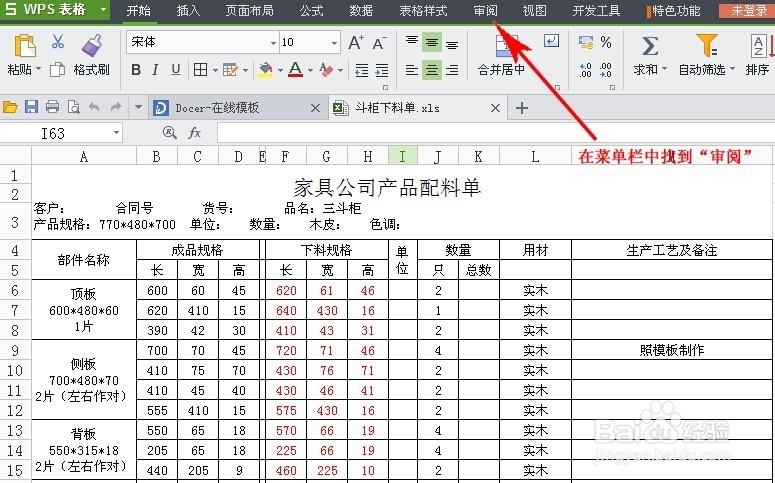
2、在审阅子菜单中找到“保护工作表”。如图:
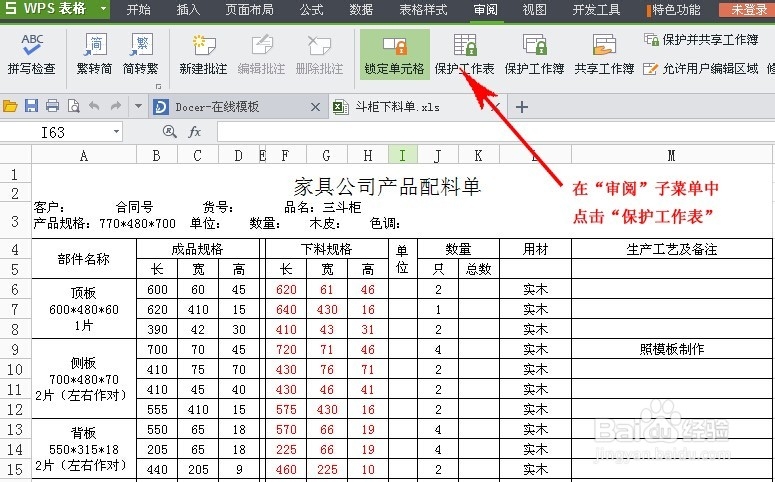
3、点击保护工作表弹出窗口(如图),输入自己容易记的密码各昆点确定。
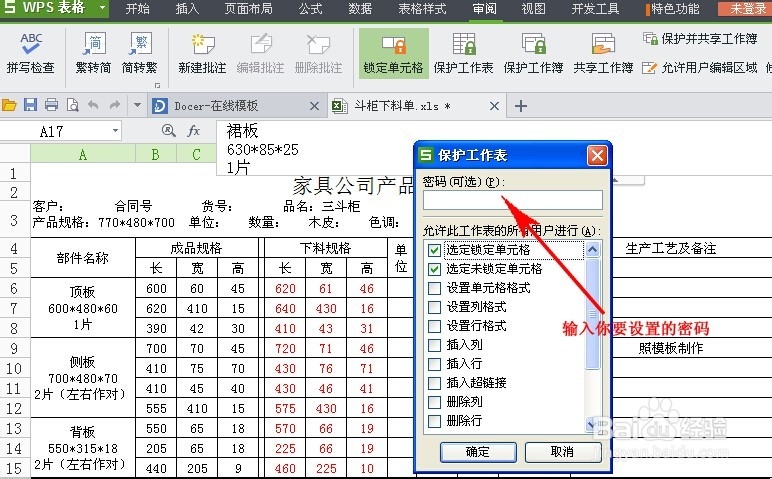
4、 首次输入密码确定后会再次弹出“确认密码”窗口(如图),重复上次的密码点确定。
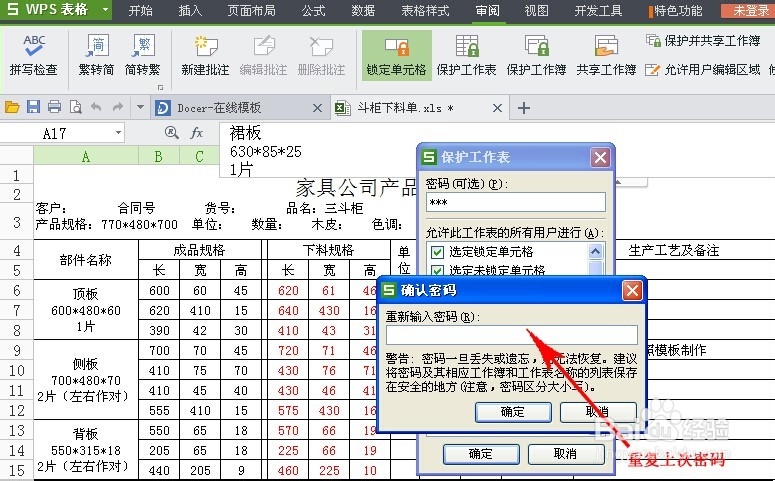
5、 设置完成腊调常后如果你不确定成功没有,你可以选中任何一个单元格输涛距入数字或者删除,会弹出一个警告的窗口(如图),说明设置成功。
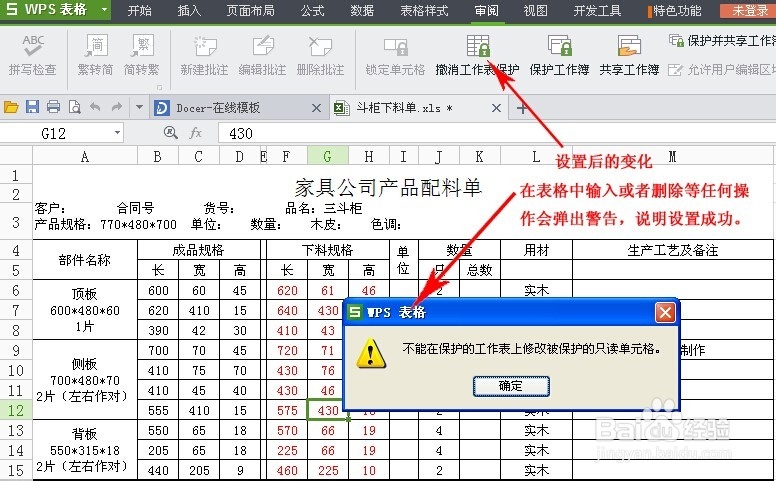
6、 若需要再次编辑表格,首先要解密,否则是操作不了的,具体步骤:审阅—撤销保护工作表—输入密码—确定; 此时可以重新编辑表格。
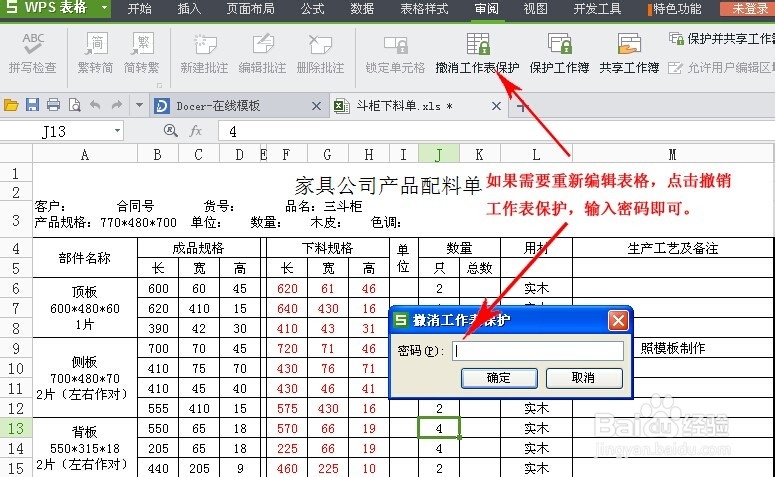
声明:本网站引用、摘录或转载内容仅供网站访问者交流或参考,不代表本站立场,如存在版权或非法内容,请联系站长删除,联系邮箱:site.kefu@qq.com。
阅读量:139
阅读量:108
阅读量:96
阅读量:63
阅读量:51